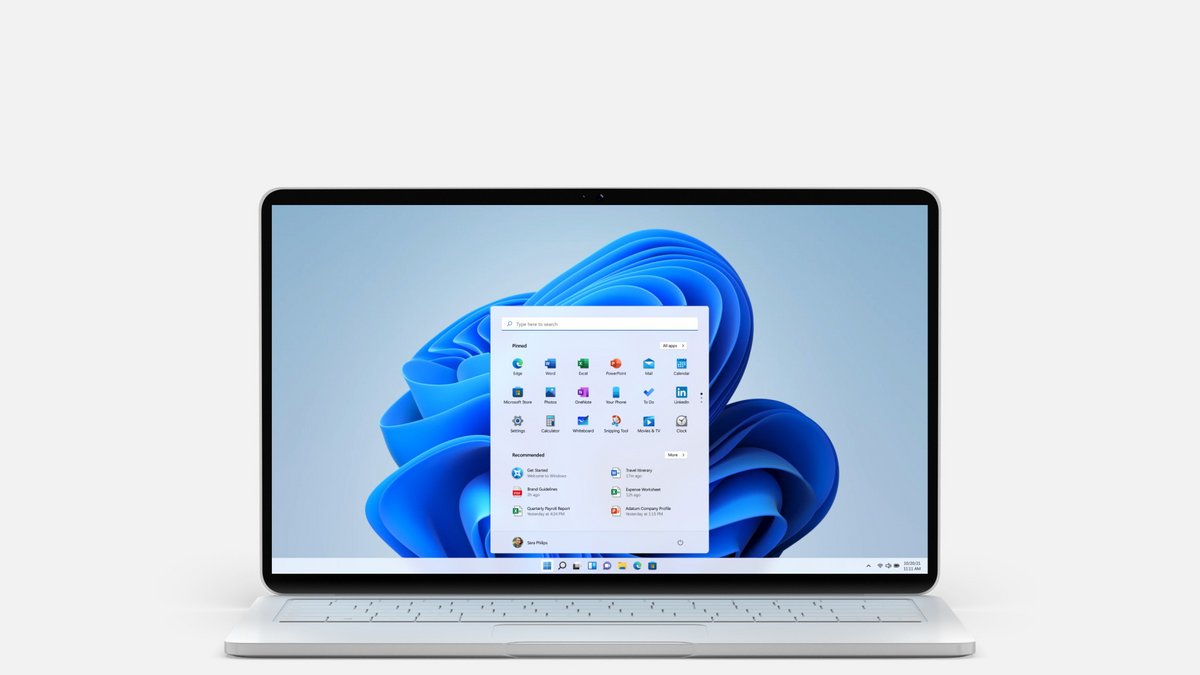
La première mise à jour majeure de Windows 11 est sortie la semaine dernière, mais certaines fonctionnalités très attendues ne sont pas encore disponibles.
Si vous souhaitez avoir accès en avant-première aux prochaines fonctionnalités déployées par Microsoft, c'est possible ! Les quatre fonctionnalités cachées et aujourd'hui accessibles sont les suivantes :
- Les onglets dans l'explorateur Windows ;
- Les actions suggérées ;
- Le débordement de la barre des tâches ;
- La nouvelle fenêtre « Ouvrir avec ».
Téléchargement et utilisation de ViveTool
Pour bénéficier des quatre fonctionnalités cachées de Windows 11, il vous faudra passer par un utilitaire tiers appelé ViveTool. Celui-ci est disponible au téléchargement sur la plateforme Github et vous permettra d'activer une ou plusieurs de ces fonctionnalités grâce à des ID uniques identifiant chacune d'entre elles. Pour faire cela, suivez les étapes ci-dessous :
- Rendez-vous sur la page Github de ViveTool. Téléchargez la dernière version de l'outil, aujourd'hui la 0.3.1, en cliquant sur le fichier zip. Ignorez les alertes de Windows Defender si elles apparaissent, la source est sûre.
- Décompressez le dossier que vous venez de télécharger en faisant un clic droit dessus, puis « Extraire tout ».
- Lancez l'invite de commande Windows en tant qu'administrateur. Pour cela, tapez dans la barre de recherche « cmd », faites un clic droit sur le programme, puis « Exécuter en tant qu'administrateur ».
- Une fois dans l'invite, placez-vous dans le dossier précédemment décompressé. Pour cela, utilisez la commande « cd », puis le chemin de destination. Si le dossier se trouve toujours dans vos téléchargements, tapez « cd C:\Users\votre_nom_d'utilisateur_Windows\Downloads\ViVeTool-v0.3.1 ».
- Pour activer les fonctionnalités, vous n'aurez plus qu'à taper « vivetool /enable /id:XXXXXXXX ». Les ID seront à renseigner selon les informations plus bas dans cet article. Pensez à entrer une ligne de commande pour chaque ID.
- Un redémarrage du PC est nécessaire pour que les changements soient effectifs.
Activation des quatre fonctionnalités cachées
Onglets dans l'explorateur
C'est la fonctionnalité la plus attendue par les utilisateurs ! Désormais, vous n'aurez plus besoin d'ouvrir plusieurs explorateurs pour naviguer ou copier vos fichiers, tout se fera dans une seule fenêtre divisée en onglets.
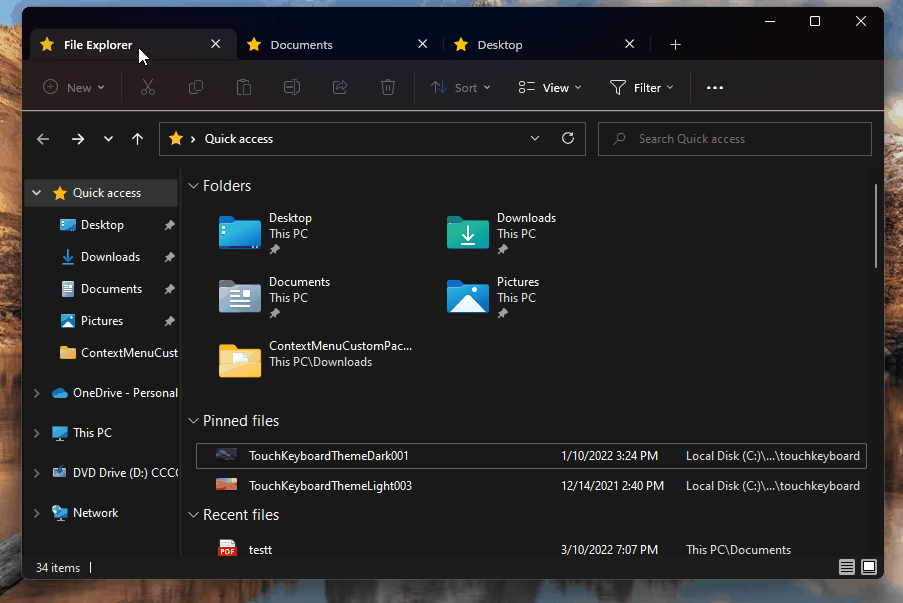
Pour activer les onglets dans l'explorateur, entrez les ID suivants :
- 36354489
- 37634385
- 39145991
Actions suggérées
Fonctionnant avec les outils Microsoft comme Outlook et Teams, les actions suggérées vont essayer d'anticiper vos besoins et créer, par exemple, des réunions lorsque vous entrez une date dans votre document Word.
Pour activer les actions suggérées, entrez l'ID suivant : 34592303.
Débordement de la barre des tâches
Pour celles et ceux qui ont une barre des tâches bien remplie, cette fonctionnalité vous permet de « déborder » dans une seconde barre si vous avez trop de logiciels ouverts.
Pour activer le débordement, utilisez l'ID suivant : 35620393.
Nouvelle fenêtre « Ouvrir avec »
La dernière fonctionnalité est plutôt un renouveau graphique. La fenêtre « Ouvrir avec » qui s'affiche lorsque vous souhaitez choisir manuellement un logiciel à utiliser a été repensée pour un résultat plus moderne et épuré.
Pour activer la nouvelle fenêtre « Ouvrir avec », entrez l'ID suivant : 36302090.
Source : Windows Latest
